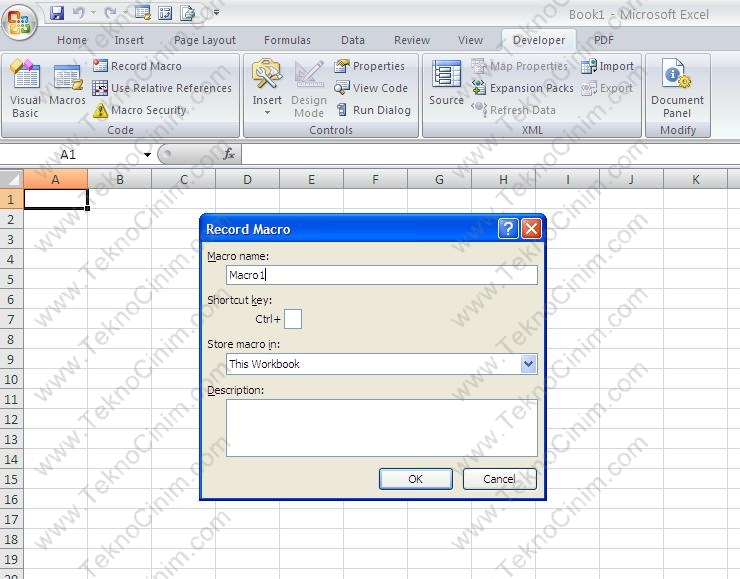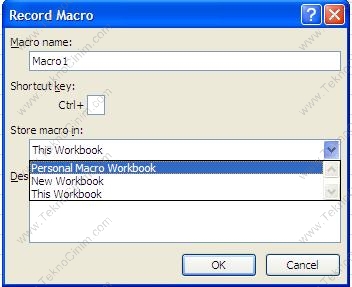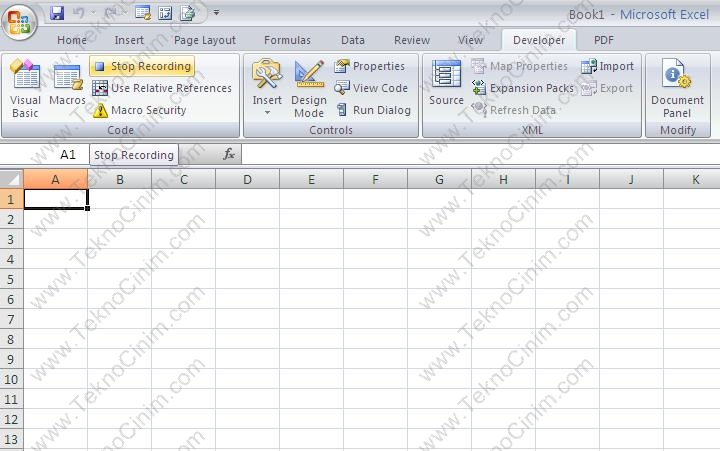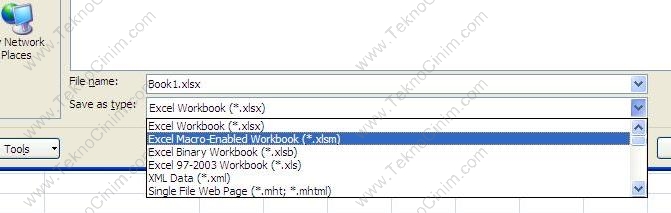Excel’de Makro Kaydetmek

Excel içerisinde makro kaydetmek için gerekli olan Developer menüsünü daha önceki yazımızda tanıtmıştık. Burada Developer menüsünün altında yer alan Record Macro seçeneğini inceleyeceğiz.
Record Macro seçeneği ile excel içerisinde yapacağınız tekrarlayan işleri birer makro olarak kaydetmek, onlara kısa yol tuşları tanımlamak ve daha sonra tüm bu işleri tekrar yapmak yerine bu kısa yol tuşunu kullanmak mümkün olacaktır. Bu bölümde MacroName, Shortcut Key, Store Macro in, Description tanımlamaları yer alır.
Bu tanımlamalar kolaylıkla anlaşılabilecek şekilde konumlandırılmıştır. Anlatılması gereken tek önemli kısım Store Macro in seçeneğidir.
Bu bölümde yer alan seçeneklerin farklılıklarını inceleyelim: Personal Macro Workbook: Excel içerisinde tüm dosyalarda geçerli bir makro oluşturmak için personal.xlsb dosyasını açar ve dosyayı buraya kaydeder. New Workbook:Yeni bir excel dosyası açılır ve mkro bu dosya içerisine kaydedilir. This Workbook: Makroyu sadece aktif olan dosyada kaydeder. Record Macro ile ilgili bilgilerin girilmesi sonrasında OK tuşuna basılırsa kayıt işlemi başlayacaktır. Kayıt esnasında makronuzda yer alan işlemleri siz excel içerisinde gerçekleştirdikçe bunlar kodlara dönüşecektir. Makro kaydının durdurulması için yapmanız gereken Stop Recording seçeneğini kullanmaktır.
Stop Recording ile birlikte makro kayıt işlemi sona erer. Bu durumda artık makronuzu isteğiniz zaman kullanabilirsiniz. Farklı fonksiyonlar şeklinde makronuzu konumlandırarak yeni kodlarda kullanabilirsiniz. Ya da en önemlisi ve benim en çok faydalandığım nokta: Kodunun nasıl yazıldığını bilmediğiniz bir işlemi makro kaydet seçeneği ile kaydedip sonra hazır kodları kendinize göre uyarlayabilirsiniz. Kaydedilen makro bilgisini görmek için Macros seçeneğini kullanabilirsiniz.
Macros seçeneği ile var olan tüm makrolarınızın isimleri size sunulur. Bu bölümden ilgili makroyu çalıştırabilir. Makronun kodlarına bakabilir, bu kodları değiştirebilir veya makroyu silebilirsiniz. Makro kaydı yaparken yaptığınız tanımlamaları da options seçeneği ile değiştirmeniz mümkündür.
Önemli iki not:
1. Makro kaydederken kullanacağınız kısayol tuşu mevcutta kullandığınız kısayol tuşlarından farklı olsun.
2. Makroyu kaydettikten sonra excel dosyanızı makro ile kaydetmek için Excel Macro-Enabled Workbook seçeneğini kullanın.
Makro seçeneği ile kaydetmiş olduğunuz dosyaların uzantısı xlsm olacaktır. Bir sonraki yazımızda Visual Basic Editor ekranlarının tanıtımını yapıyor olacağız.